文章目录
展开
Hostwinds 登录教程,简单讲解一下 Hostwinds 怎么登录网站后台,怎么登录控制管理面板。因为后续很多教程需要先登录控制面板才能进行,所以我们第一步登录控制面板就不能含糊。Hostwinds 用来建站还是比较合适的,老唐目前也已经着手搭建 Hostwinds 演示站点(https://hostwinds.oldtang.com),后面也会继续更新一些后续教程,希望大家可以顺利用上 Hostwinds 开始建站。
一、进入 Hostwinds 官网后台
Hostwinds 官网地址:https://www.hostwinds.com
进入上面的官网地址,然后点击右上角 Client Login 进行登录。如果还没注册,可以参考《Hostwinds 购买教程:新手用户注册账户并用支付宝完成购买》。
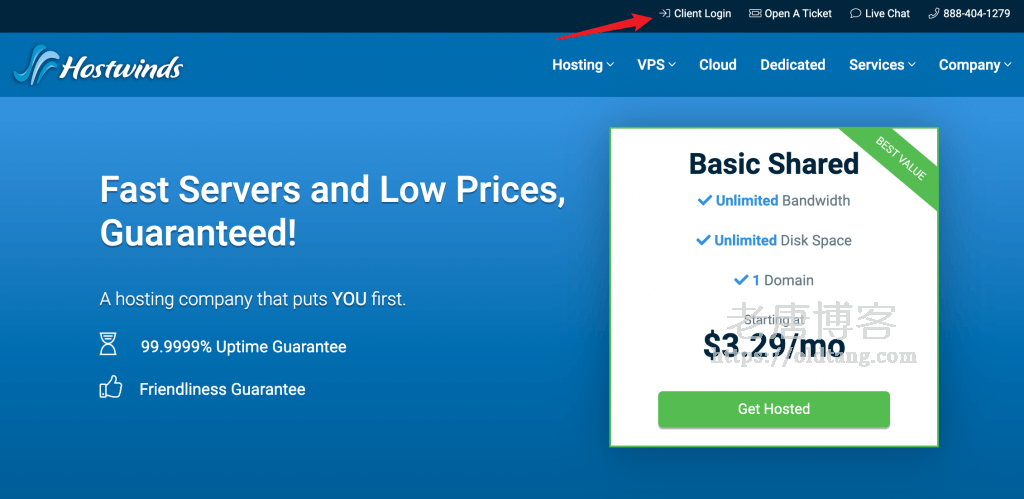
二、进入 Hostwinds VPS 管理面板
登录之后,可以看到已经购买的产品列表,点击想管理的 VPS 后面的 Manage,进入下一步。
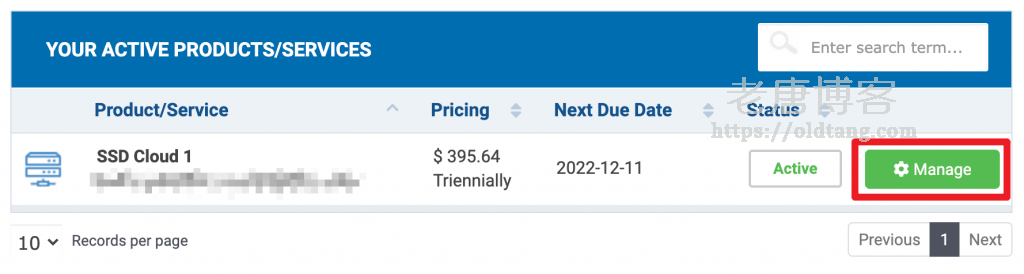
在页面上点击 Click Here to Manage This Server,进入真正的控制面板。
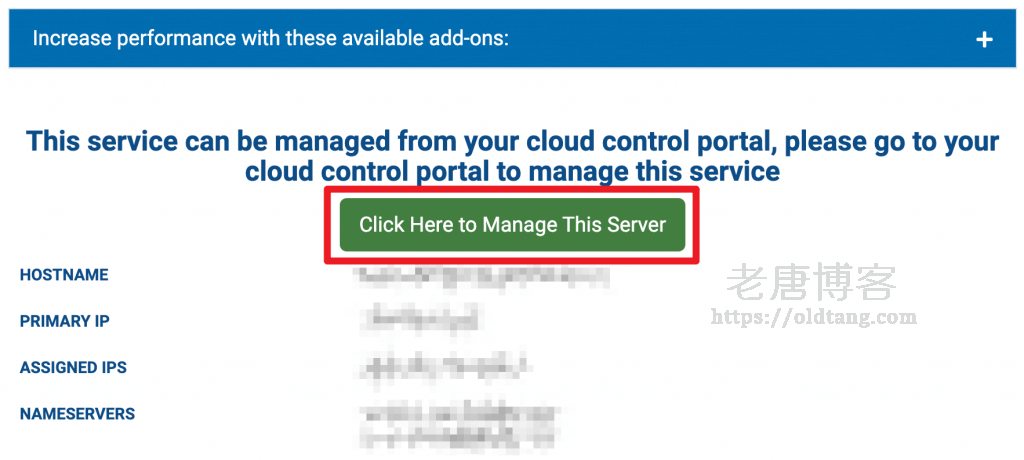
最后,如图所示,就是我们看到的 Hostwinds 控制面板。功能还是比较丰富的,包括对于服务器的管理,以及对于网络、存储、账号等的管理。
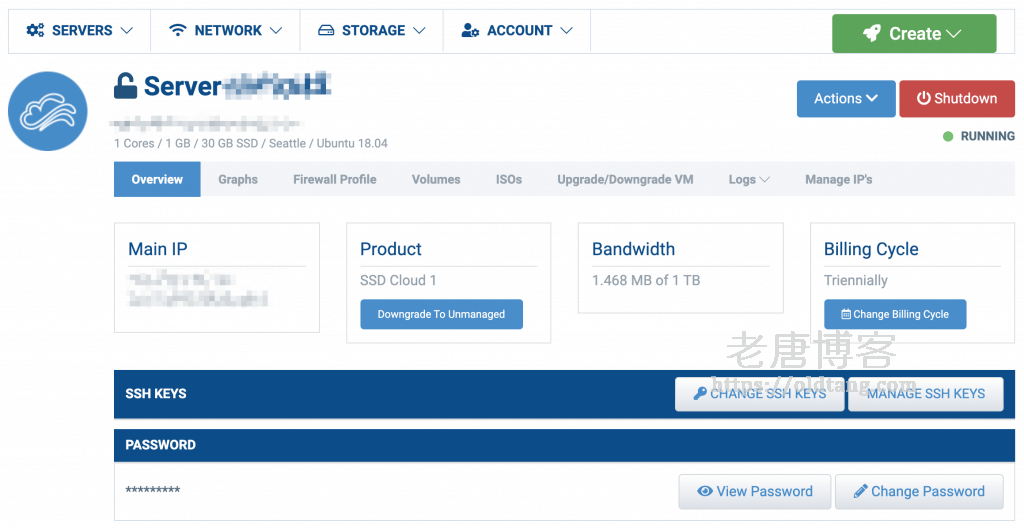
后面我们会继续介绍其他教程,本教程暂时到此结束。